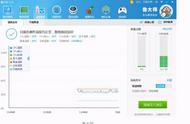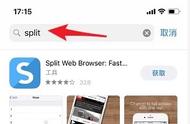明明什么都没做,合盖睡眠的 Windows 笔电却热得烫人。
2020 年 1 月,NotebookCheck 将戴尔 XPS、华硕 ZenBook 等 Windows 笔记本电脑从 Windows「睡眠模式」唤醒后,发现 笔记本表面最高温度竟然达到 50℃,整机功耗更是高达 27 W。Windows 睡眠模式设计的目标就是安静、低功耗,但现在有如此异状,NotebookCheck 认为「取代了 S3 睡眠模式的微软新型待机是导致(这样结果的)罪魁祸首」。

那么,S3 睡眠模式代表着什么?它为何被新型待机(Modern Standby)取代?发热的合盖笔电和新型待机又有什么关联?
ACPI 与系统、设备电源状态我们既想让硬件在干活时,卯足了劲干活;又想在无人操作时,降低功耗节约能源;而且对于笔记本或是平板电脑来说,在不接入外部电源时电池电力总是有限的,因此我们需要电源管理。我们日常接触到电脑的关机、开机也好,睡眠、休眠也罢,从宏观上看,都属于电脑的电源管理的范畴。
显然,这种系统性工程需要由操作系统、硬件制造商、OEM 等角色共同参与,一个大家共同遵守的规范性文件也自然必不可少。
90 年代中期,英特尔、微软、东芝等共同制定了帮助操作系统发现、配置计算机硬件和执行电源管理的规范——ACPI。该标准为系统、硬件组件等定义了不同的电源级别,其中,Sx 定义了系统整体的电源状态,而 Dx 则定义了主板上硬件设备的电源状态,文章开头提到的 S3 就隶属于 Sx 状态。
在 ACPI 规范 中,系统整体的电源状态(即 Sx 状态)从 S0 到 S5 共分六级。但在现实生活中,常见的系统电源状态只有如下四种:
- S0:完全开启,CPU 等设备正常运作。也就是开机、从睡眠模式唤醒计算机本质上是系统电源状态切换为 S0 的过程;
- S3:睡眠状态,亦称挂起到内存。此时,内存仍需供电,但处理器不处理指令,断电会丢失内存中的数据;S1 和 S2 则为 S0、S3 的中间状态;
- S4:休眠状态,系统状态以及内存中的所有信息都被保存到磁盘,所以也被叫做挂起到磁盘,此时几乎所有设备断开电源;
- S5:完全关闭。除电源按钮外所有设备断电,需要经过完整引导才能进入系统。
六个状态按数字从小到大,用电设备越来越少,功耗也依次降低,不过,将系统恢复到工作状态 S0 所需时间也逐渐增加:

许多条件会触发系统在 Sx 状态中的转换,比如说长时间无人操作后,系统会由 S0 变为 S3;睡眠状态的系统如果接收到了键盘鼠标的输入,则会切换到 S0……当然,作为普通用户的我们并不需要操心如何完成这些转换,我们只需要知道 Windows 中的负责此任务的组件是电源管理器,电源管理器最重要的两个任务是告知软件即将要被挂起到内存或者磁盘和辅助切换各种硬件设备的电源状态。
如果只是系统和软件被挂起,但我们的显示器、蓝牙、背光灯等设备仍处于开启状态,这时系统也很难说是省电的。因而,ACPI 也为 硬件设备 规定了不同的电源状态,以 D(Device)开头:
- D0:类似于 S0,此时设备完全开启,正常工作;
- D3: 此时设备处于关闭状态,不能工作。D3 下有两个子状态:D3hot 状态中,设备仍然连接着主电源,微量耗电,总线控制器能检测到设备;而 D3cold 则是完全断电,无法检测到设备;
- D1-D2:这是 D0、D3 的中间状态,设备的部分功能正常,相对于 D0 而言,功耗更低。不像 D0 和 D3,设备的制造商可以不定义这两个状态。
以低功耗蓝牙设备为例,不同电源状态下的功耗、恢复到正常状态的延迟和 Sx 状态类似,参考数据如下表所示:

表注:数据来自 微软文档 和 维基百科
设备的电源状态由对应的驱动程序控制,驱动程序可以相对独立地控制设备状态。例如,我们在日常使用(S0)时,摄像头无需开启,那么此时的摄像头就会被调整为 D3 状态。但是,当电源管理器决定要切换系统状态时,它们必须接受调度,系统电源状态和设备电源状态有预设的映射关系,我们可以在 Windows 设备管理器 > 设备 > 属性 > 详细信息 > 电源数据看到: